Nuestro equipo de editores e investigadores capacitados han sido autores de este artículo y lo han validado por su precisión y amplitud.
El equipo de contenido de wikiHow revisa cuidadosamente el trabajo de nuestro personal editorial para asegurar que cada artículo cumpla con nuestros altos estándares de calidad.
Este artículo ha sido visto 26 658 veces.
Este wikiHow te enseñará cómo eliminar la aplicación Facebook Messenger de tu iPhone o Android. Al eliminar la aplicación Facebook Messenger, se cerrará automáticamente la sesión en tu smartphone, pero aun así podrás chatear con usuarios de Messenger usando el sitio web de Facebook. Si quieres eliminarte completamente de la lista de chat de Facebook, deberás borrar también tu cuenta de Facebook.
Pasos
En iPhone
-
1Busca el ícono de la aplicación Facebook Messenger. El ícono de esta aplicación parece una burbuja de diálogo con un rayo blanco. Lo encontrarás en una de las pantallas de inicio de tu iPhone.
-
2Mantén presionado el ícono de la aplicación Messenger. Al hacerlo, todas las aplicaciones comenzarán a agitarse.
-
3Toca la X. Está en la esquina superior izquierda del ícono de la aplicación Messenger.
-
4Toca Eliminar para confirmar. Una vez que lo hagas, la aplicación Facebook Messenger se eliminará de tu iPhone.
- Si quieres, en cualquier momento puedes volver a descargar Messenger gratis desde la App Store.
Anuncio
En Android desde la aplicación "Configuración"
-
1
-
2Toca Aplicaciones y notificaciones. Está cerca de la parte superior del menú, aunque en algunos teléfonos hay que desplazarse hacia abajo para ver esta opción. Al hacerlo, verás una lista de las aplicaciones instaladas.
- En algunos teléfonos (como los Samsung Galaxy), este menú se llama Aplicaciones.
-
3Selecciona la aplicación Facebook Messenger. Desplázate a lo largo de las aplicaciones disponibles hasta encontrar la aplicación Facebook Messenger y luego tócala.
- Tal vez tengas que tocar Ver todas las aplicaciones o Información de aplicaciones para poder encontrar la aplicación Facebook Messenger.[1]
-
4Toca DESINSTALAR. Por lo general, está cerca de la parte superior de la pantalla.
- Si solo ves la opción DESHABILITAR, tócala.
-
5Toca DESINSTALAR o ACEPTAR para confirmar. Una vez que lo hagas, la aplicación Messenger se eliminará de tu dispositivo Android.Anuncio
En Android desde la Play Store
-
1
-
2Toca ☰. Está en la esquina superior izquierda de la pantalla. Aparecerá un menú emergente.
-
3Toca Mis aplicaciones y juegos. Es una de las opciones del menú emergente. Al hacerlo, se abrirá una lista de tus aplicaciones de Android.
-
4Toca la pestaña INSTALADAS. La encontrarás en la parte superior de la pantalla.
-
5Selecciona Messenger - Chat de texto y video gratis. Desplázate hacia abajo hasta encontrar la opción Messenger y luego tócala. Al hacerlo, se abrirá la página de la aplicación Messenger.
-
6Toca DESINSTALAR. Está en la parte superior de la página de la aplicación Messenger.
-
7Toca ACEPTAR para confirmar. Al hacerlo, confirmarás tu decisión y Facebook Messenger se eliminará de tu Android.Anuncio
Consejos
- Los pasos para iPhone que se describen en este artículo también funcionan para iPad; los de Android también sirven para cualquier tablet con Android 7 (Nougat) y versiones posteriores.
- Puedes usar Facebook Messenger sin tener una cuenta en Facebook.
Advertencias
- Algunas aplicaciones, como las aplicaciones del sistema o las que vienen preinstaladas, no se pueden eliminar de los teléfonos Android. Si Facebook Messenger venía preinstalado de fábrica en tu nuevo teléfono Android, es posible que no te permitan eliminarla.




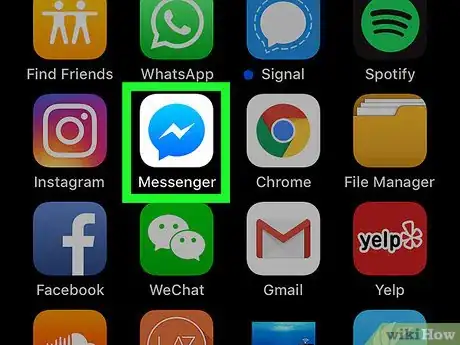
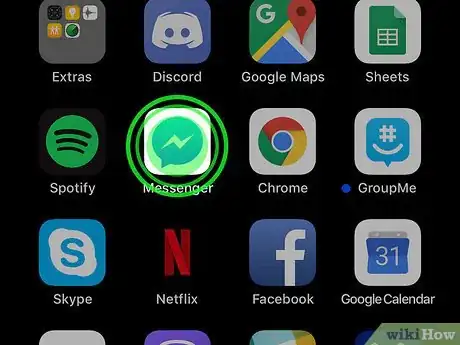
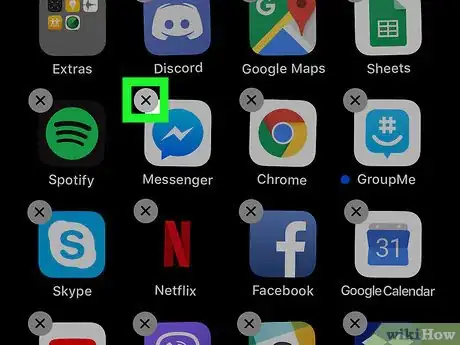
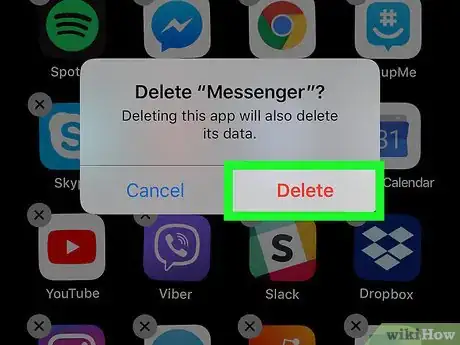
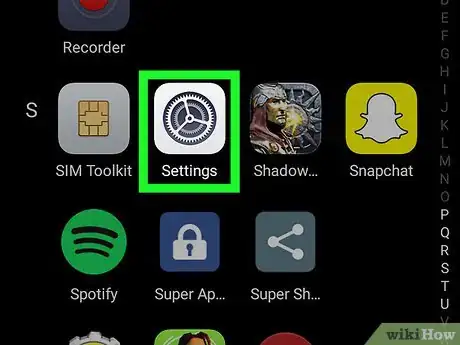
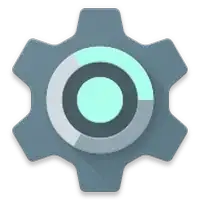
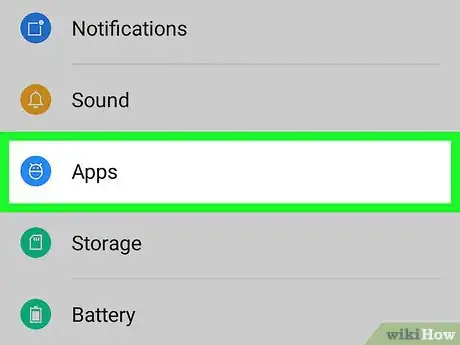
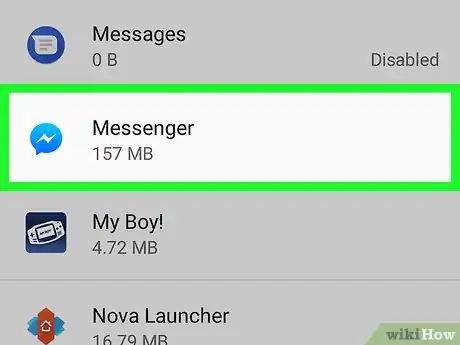
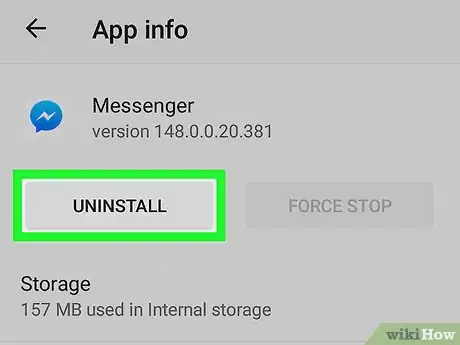
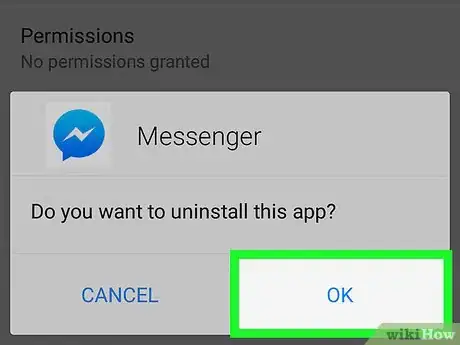
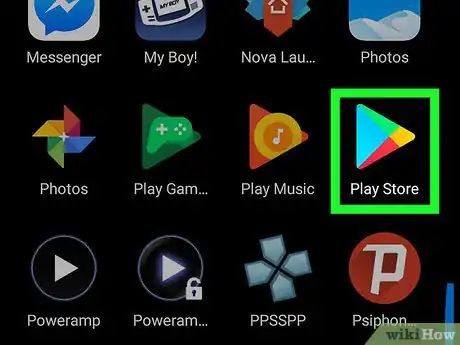

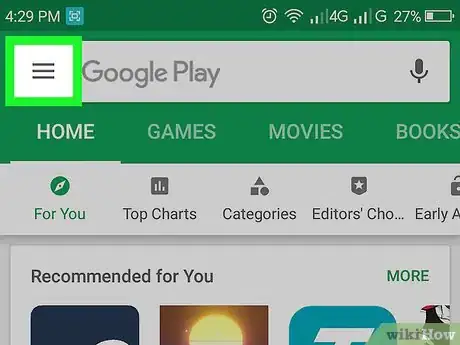
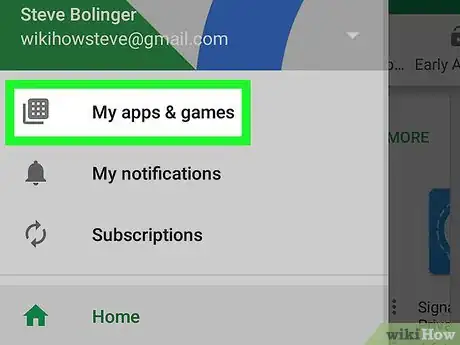
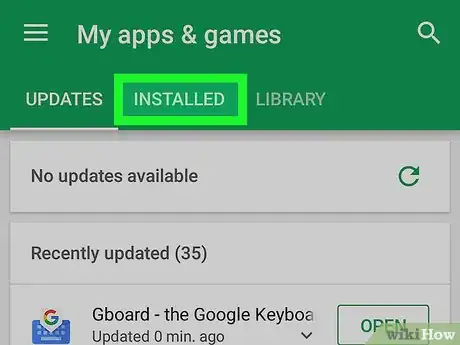
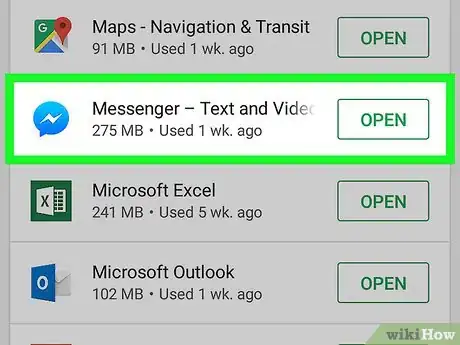
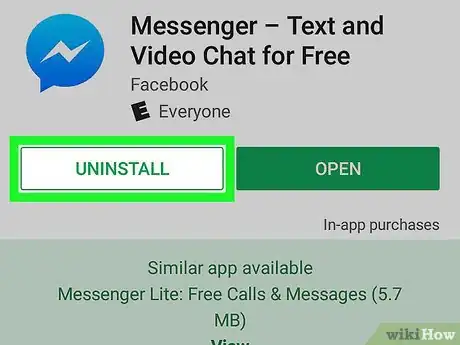
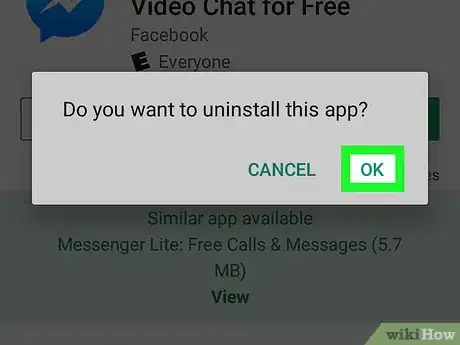
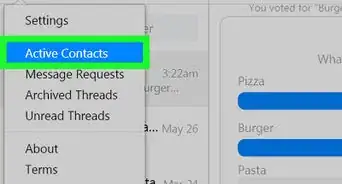
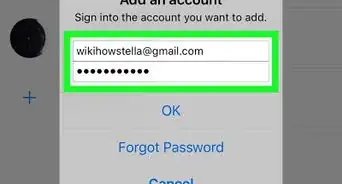
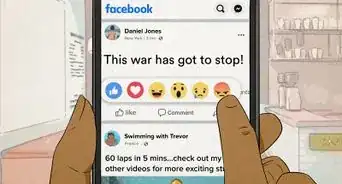
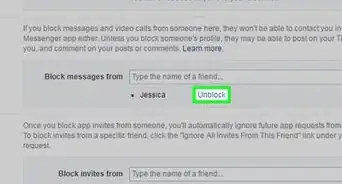
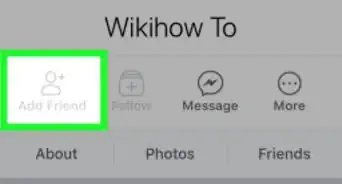
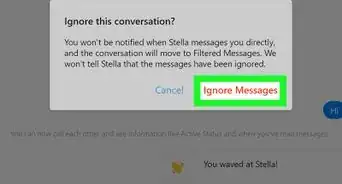
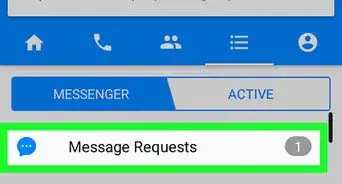
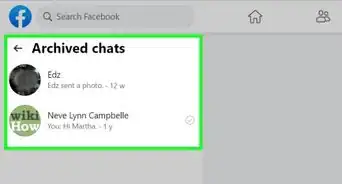
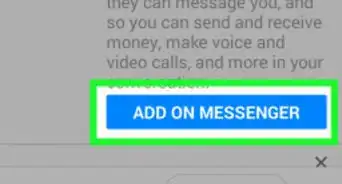

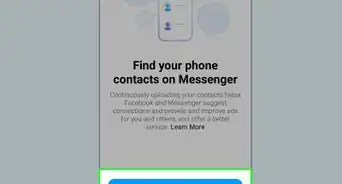



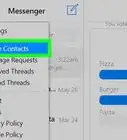

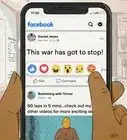
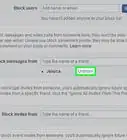

El equipo de contenido de wikiHow revisa cuidadosamente el trabajo de nuestro personal editorial para asegurar que cada artículo cumpla con nuestros altos estándares de calidad. Este artículo ha sido visto 26 658 veces.